반응형
지금은 어느 정도 능숙해져서 제법 엑셀 만지는 모양새가 나오는데, 신입사원 시절에는 엑셀 작업 속도가 많이 버벅였고 그걸 보완하기 위해 이런저런 엑셀 단축키를 찾아서 익혀갔던 기억이 난다.
인터넷에 검색하면 상당히 많은 단축키들이 소개되어 있긴 한데, 개인적으로 쓸만했던 단축키들을 정리해보았음.
나름 단축키 모음이라고 포스팅하는 거라 구색을 갖추려고 노력해보았는데 내가 겪었던 어려움을 동일하게 겪을(?) 엑셀 초심자에게 도움이 되면 좋겠다.
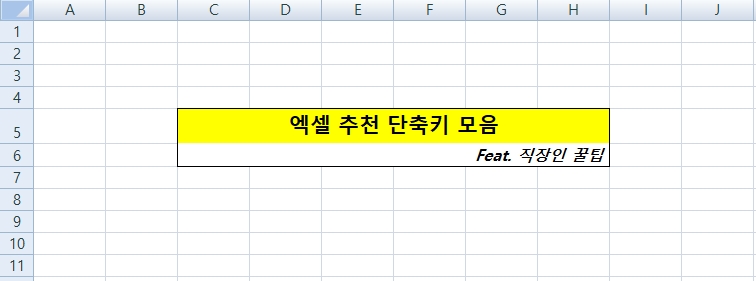
1. 기본 중의 기본, Function 키 (F1 ~ F12)
- F1 : 도움말 불러내기 - 사실 쓸 일이 거의 없다. 차라리 모르는 기능이 있거나 궁금한 사항이 있으면 인터넷에 검색하는 게 나음, 이렇게 내가 자주 안 쓰는 키는 본 포스팅에서 제외.
- F2 : 현재 셀 편집 - 굉장히 자주 쓰는 키, 엑셀 작업하면서 안 쓰는 경우가 없다. 선택된 셀의 수식/텍스트 등을 바로 편집할 수 있게 됨
- F3 : 이름 붙여넣기 - 초보가 쓸 일은 없는 듯. 정의된 이름이 있을 때 그 이름을 바로 불러와서 붙여넣는 기능임. 이름 정의는 나중에 별도 포스팅하겠음
- F4 : Latest 작업 반복 - 잘 쓰면 유용한 키, 가장 최근에 작업한 행동을 동일하게 반복하는 기능, 예를 들면 A1 셀에 노란색 음영을 칠하고 A2 셀 클릭 후 F4 키를 누르면 A2셀에도 노란색 음영이 칠해진다. 삭제, 음영 칠 등 웬만한 기능 등이 적용됨
- F5 : 이동 옵션 - 예전에 작성했던 포스팅의 숨김 셀 제외 & 보이는 셀만 선택하여 복사할 때 유용하게 쓰는 키, 관련 내용은 아래 참고하면 됨. 본 목적 외에 실제로 다양한 옵션이 있어 다양하게 활용이 가능함
엑셀 보이는 셀만 복사하여 붙여넣기(숨김셀 제외 복사) 팁
엑셀로 작업하다 보면 일부 행이나 열을 숨기게 되는데, 해당 영역에서 보이는 부분만 복사를 하고 싶어도 숨겨진 부분까지 복사가 되어 고민했던 경험이 있다. 찾아보니 이동 옵션이란 것을 활
happymdn.tistory.com
- F7 : 맞춤법 검사 - 아주 유용한 키. 보고서 작성 시 맞춤법 오류라던가, 띄어쓰기 문제가 있으면 굉장히 민망한데, 워드랑 달리 엑셀에서는 맞춤법이 틀려도 빨간 밑줄이 안 그어져서 바로바로 확인이 어렵다. 엑셀에서는 작업 후 F7키를 눌러서 맞춤법 검사&수정을 돌려주면 안심이 됨.
- F8 : 확장 선택 - 마우스 드래그해서 영역 설정하는 효과를 가지는 기능, 엑셀 창 띄워놓고 A1셀 클릭 후 F8 누르고 E10셀 누르면 어떤 건지 금방 감이 올 듯.
- F9 : 계산하기 - 엑셀에서 수식으로 이루어진 셀의 결과 값은 사용자가 의도한대로(자동 계산이 아닌 수동 계산으로 설정), 혹은 컴퓨터가 힘들어서 바로바로 업데이트되지 않는 경우가 있다. 이런 계산되지 않은 셀의 값을 최신 계산 값으로 업데이트할 때 쓰는 키.
- F11 : 지정한 범위의 차트 만들기 - 메뉴 바에도 차트 생성 단추가 있어 그리 자주 쓰지는 않는다.
- F12 : 다른 이름으로 저장 - 개인적으로 엑셀 오류가 자주 발생하여 작업하면서 다른 이름으로 저장을 많이 수행한다. 그냥 기존 파일에 작업하다가 파일이 뻑나면 몰려오는 자괴감이 어마어마한데, 그냥 저장이 아닌 다른 이름으로 저장하는 습관을 들이기 위한 좋은 단축키.
2. Ctrl 키와 함께 쓰는 단축키
- Ctrl + S : 저장하기 - 작업 중간중간 저장하다가 위에 언급한 것처럼 적당한 타이밍에 F12키로 다른 이름으로 저장하는 것 추천
- Ctrl + P : 인쇄하기 - 굉장히 자주 쓰는 키
- Ctrl + F : 찾기
- Ctrl + H : 찾아 바꾸기
- Ctrl + C : 복사
- Ctrl + X : 잘라내기
- Ctrl + V : 붙여넣기
- Ctrl + A : 모두 선택
- Ctrl + Z : 실행취소
- Ctrl + ←/→/↑/↓(방향키) : 방향기 방향으로 선택한 셀 맨 끝으로 이동 - 데이터 존재 여부에 따라 이동하는 끝이 달라진다. 이건 해보면 알 듯.
위에 적힌 건 너무 기본이지만, 혹시나 하는 마음에 작성하였고, 추가로 아래 단축키들을 활용하면 좋음
- Ctrl + R : 왼쪽 셀 내용 복사하기 - A1셀에 "AAA" 입력 후 B1셀에서 Ctrl+R키를 누르면 B1셀에도 "AAA"가 복사됨
- Ctrl + D : 위 셀 내용 복사하기 - A1셀에 "BBB" 입력 후 A2셀에서 Ctrl+D키를 누르면 A2셀에도 "BBB"가 복사됨
- Ctrl + W : 창 닫기 - 윈도우 공통으로 적용되는 기능인 듯
- Ctrl + F2 : 인쇄 미리 보기
- Ctrl + F3 : 이름 관리자 실행
- Ctrl + Page up/Page down : 시트 이동 - Page up은 앞의 시트, Page down은 뒤의 시트로 이동함, 익숙해지면 굉장히 편함
- Ctrl + Home : A1셀로 이동 - 여기저기 작업하다가 가장 기본 위치인 A1셀로 이동할 때 쓰면 좋음
- Ctrl + End : 가장 끝 셀로 이동 - Ctrl + Home의 반대 기능, 데이터가 존재하는 가장 끝 셀(가장 오른쪽&가장 아래)로 이동함
- Ctrl + Space : 열 선택
- Ctrl + 1 : 셀 서식 창 열기
- Ctrl + 2 : 셀 글꼴 굵게 하기
- Ctrl + 3 : 셀 글꼴 기울임 적용
- Ctrl + 4 : 셀 텍스트 밑줄 적용
- Ctrl + 5 : 셀 텍스트 취소선 적용
- Ctrl + 9 : 선택한 행 숨기기
- Ctrl + 0 : 선택한 열 숨기기
3. Alt, Shift키와 함께 쓰는 단축키
- Shift + F2 : 메모 삽입 - 은근 익숙해지면 편함
- Shift + F3 : 함수 마법사 실행 - 함수에 익숙하지 않을 땐 함수 마법사를 통해서 하면 좀 나은 것 같다
- Shift + F11 : 새 시트 만들기
- Shift + Space : 행 선택 - Ctrl + Space의 행 선택 버전이라고 보면 됨
- Alt + F : 파일 탭으로 이동 - F12 키를 알기 전까지 Alt + F => A 순서로 다른 이름으로 저장을 수행했었다. 이 방법도 괜찮은 편이긴 함
- Alt + M : 수식 탭으로 이동
- Alt + N : 삽입 탭으로 이동
이젠 나도 엑셀 초보를 벗어난 중수?정도가 된 것 같고, 일할 때는 무의식적으로 이것저것 막 쓰는 것 같은데 다른 사람에게 도움이 되보겠다고 단축키 기능을 정리해보니 생각보다 많지는 않은 것 같다. 그래도 우선 이 정도만 알아둬도 엑셀 작업하는데 큰 도움이 될 거라고 생각함. 나중에 시간이 되면 한번 더 정리해봐야겠다.
728x90
반응형
'알뜰살뜰 생활 팁' 카테고리의 다른 글
| 역대급 피자헛 대란! 한판 킵 가능한 피자 1+1, 파스타와 콜라 무료까지(Feat. 네고왕) (0) | 2021.02.05 |
|---|---|
| 쿠키런 킹덤 크리스탈 무료 쿠폰 번호 코드와 입력 방법(총 6000 크리스탈) (0) | 2021.02.04 |
| 설날 맞이 커피빈 세뱃돈 행사, 5만원 충전 시 2만5천원권 세뱃돈 카드 증정(≒33% 할인) (0) | 2021.02.04 |
| 스타벅스 플레이모빌 골드카드, 또 한번의 스벅 대란 예고? 2/4 한정 출시 (0) | 2021.02.03 |
| KFC 하루종일 치킨 1+1, 올데이 치킨나이트 개꿀 찬스 (0) | 2021.02.01 |
| 배스킨라빈스 매지컬31데이, 아이스크림 케이크 무료 쿠폰, 싱글레귤러1+1 쿠폰 등 혜택 받기 (0) | 2021.01.31 |
| 피자헛 대란! 50% 방문 포장 할인에 6000원 추가 할인, 2250 포인트 적립 (0) | 2021.01.31 |
| 스타벅스 신상 딸기음료 별적립 3개 추가 개이득 누리는 중 (0) | 2021.01.30 |




댓글